2022年02月24日
■達人シリーズよくあるお問い合わせ
Q.地方税の更正の請求書など、[申請・届出書の達人]で対応していない帳票を電子申告の達人で送信したいのですが、できますか?方法を教えてください。
A.申請・届出書の達人で「その他申請書」を作成し、電子申告の達人に取込み、申請書等を添付して電子申請できます。添付する申請書等については、各地方公共団体が提供する様式を利用して作成してください。
※「その他申請書」に申請書等を添付して電子申請できる手続きは、[申請書の種類]に表示される、以下の申告・申請のみです。
■法人の場合
・【法人家屋】新型コロナウイルス感染症等に係る中小事業者等の事業用家屋に対する固定資産税及び都市計画税の課税標準の特例措置に関する申告
・【法人償却】新型コロナウイルス感染症等に係る中小事業者等の償却資産に対する固定資産税の課税標準の特例措置に関する申告
・【法人家屋及び償却】新型コロナウイルス感染症等に係る中小企業等の事業用家屋及び償却資産に対する固定資産税の課税標準の特例措置に関する申告
・【法人更正請求】法人事業税 分割基準の修正に関する届出書
・【法人更正請求】法人都道府県民税・事業税・特別法人事業税又は地方法人特別税 更正請求書
・【法人更正請求】法人市町村民税 更正請求書
・【法人】徴収猶予の申請等
・【法人】換価猶予の申請等
・【法人】法人事業税・特別法人事業税 災害等に係る法人事業税の確定申告書の提出期限の延長の承認申請
■個人の場合
・【個人家屋】新型コロナウイルス感染症等に係る中小事業者等の事業用家屋に対する固定資産税及び都市計画税の課税標準の特例措置に関する申告
・【個人償却】新型コロナウイルス感染症等に係る中小事業者等の償却資産に対する固定資産税の課税標準の特例措置に関する申告
・【個人家屋及び償却】新型コロナウイルス感染症等に係る中小企業等の事業用家屋及び償却資産に対する固定資産税の課税標準の特例措置に関する申告
・【個人更正請求】法人事業税 分割基準の修正に関する届出書
・【個人更正請求】法人都道府県民税・事業税・特別法人事業税又は地方法人特別税 更正請求書
・【個人更正請求】法人市町村民税 更正請求書
・【個人】徴収猶予の申請等
・【個人】換価猶予の申請等
・【個人】法人事業税・特別法人事業税 災害等に係る法人事業税の確定申告書の提出期限の延長の承認申請
申請・届出書の達人での操作
1.申請・届出書の達人-[申請・届出書の作成]を開きます。[帳票選択]画面が表示されましたら、[その他]タブをクリックし(①)、[その他申請書 地方税用]を選択します(②)。[選択]ボタンをクリックします。
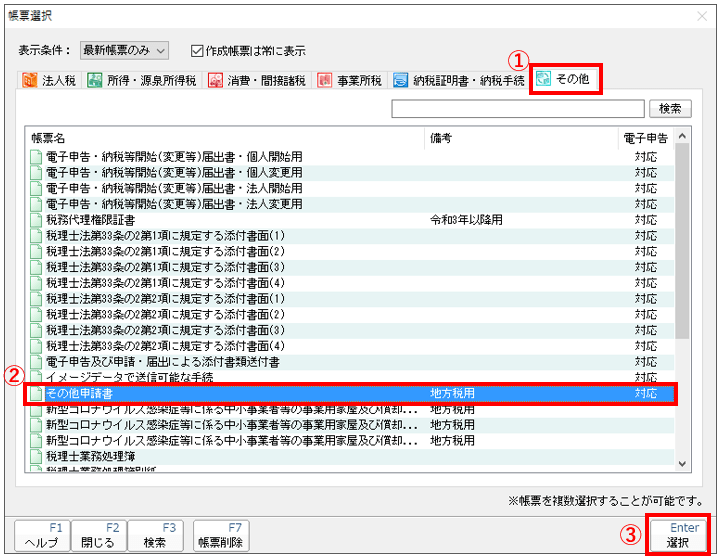
2.[提出先]を設定します(①)。[申請書の種類]をダブルクリックし(②)、申請書の種類を選択肢の中からクリックし(③)、[確定]します。(※)右上の[ページ追加]をクリックすると複数枚作成できます。
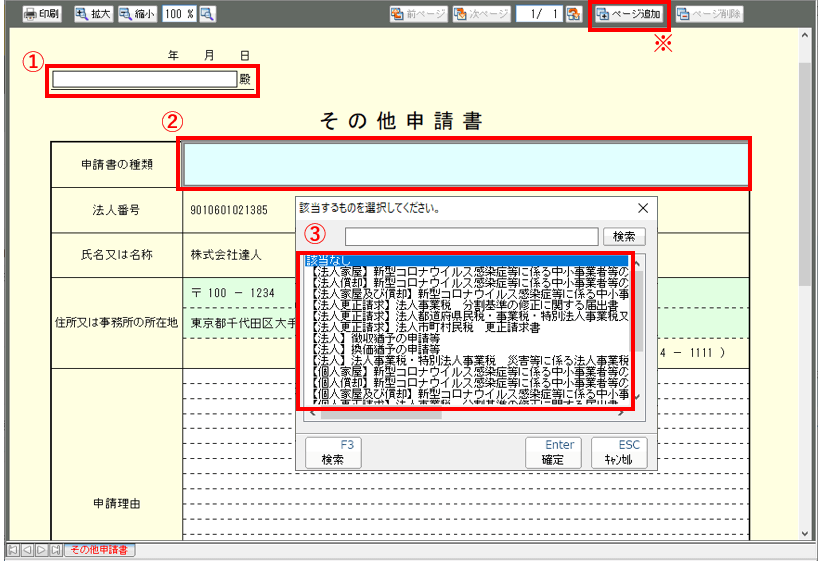
3.データの作成が終わりましたら、保存し、[申請・届出書の達人]を終了します。
電子申告の達人での操作
1.電子申告の達人を開きます。[地方税電子申告]-[1.取込]をクリックし(①)、[達人シリーズからの取込]をクリックします(②)。[手続きの種類:申請・届出]をクリックし(③)、[法人/個人 区分]を選択し、[次へ]をクリックします(④)。
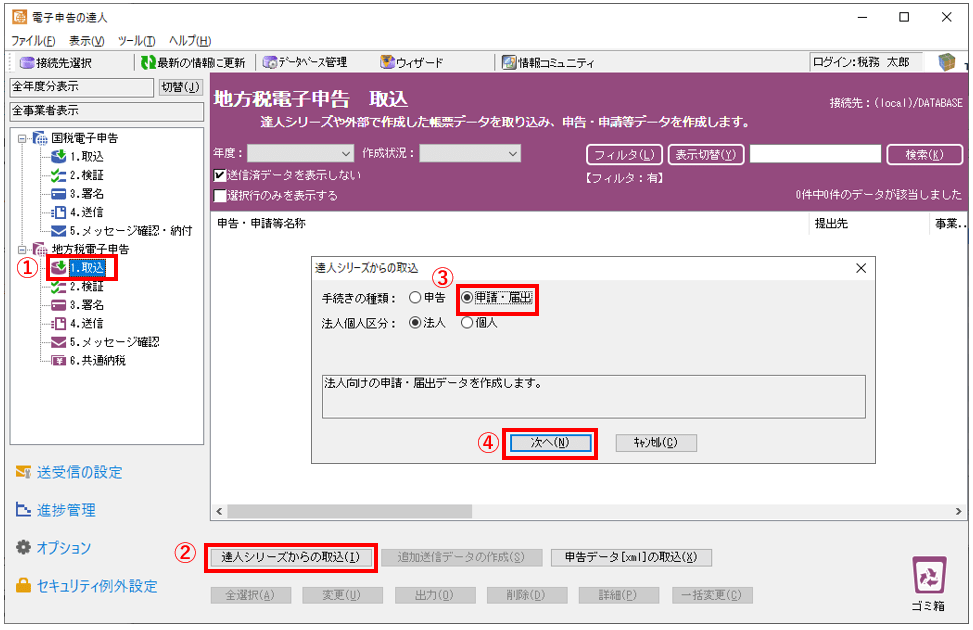
2.[税目:その他 申請・届出]を選択し(①)、[申請等年度:(該当年度)]を選択します。[手続き名:その他申請書(法人/個人)]をクリックし(③)、[確定]をクリックします(④)。
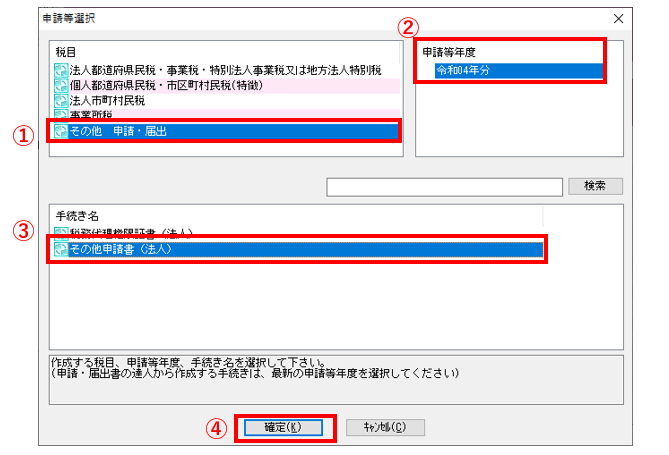
3.画面に沿って進みます。[参照]をクリックします。
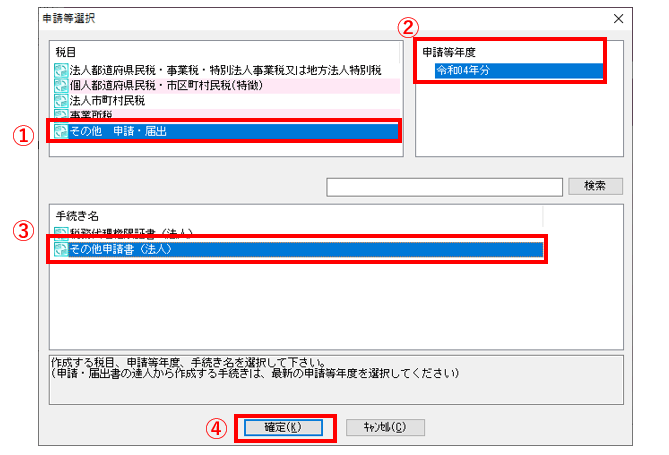
4.対象となる顧問先データにチェックをいれます。
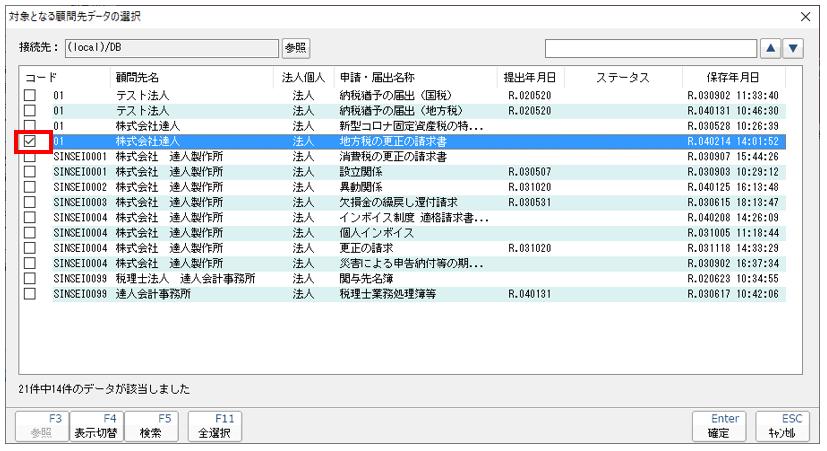
5.[次へ]をクリックします。
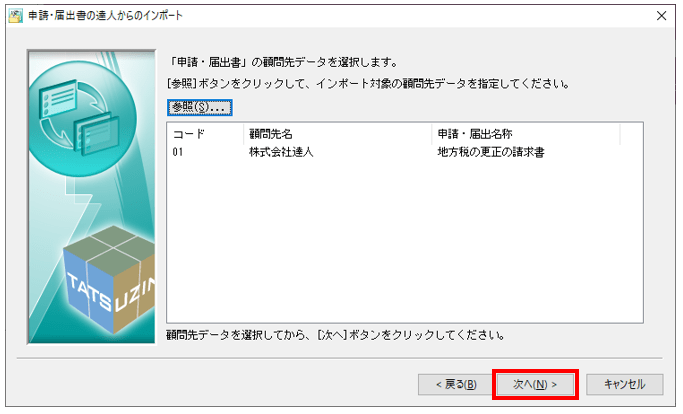
6.提出先が正しく選択されていることを確認し[次へ]をクリックします。※設定されていない場合は赤字にダブルクリックし提出先を設定してください。
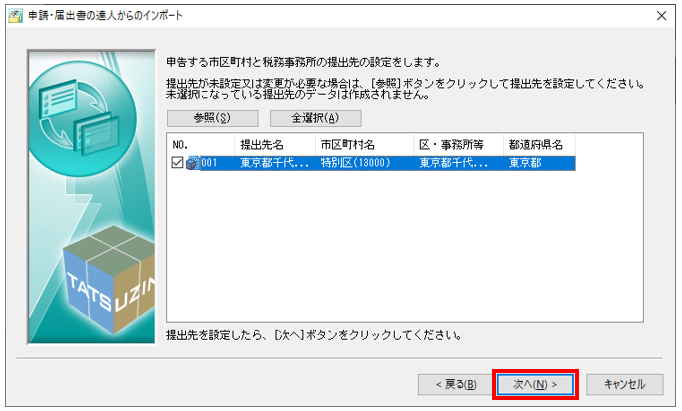
7.[完了]をクリックします。
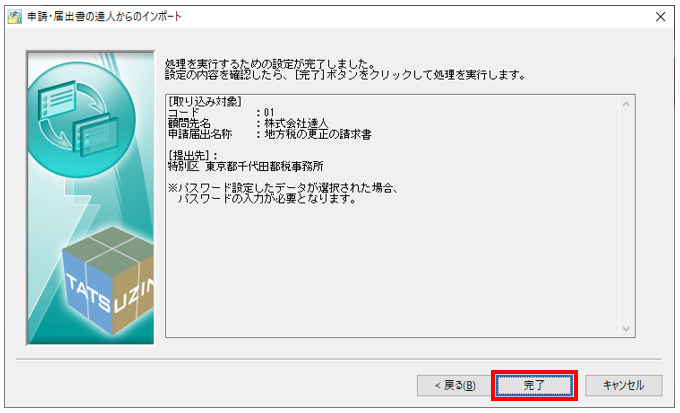
8.[その他申請書]が取り込まれました。[確定]をクリックします。
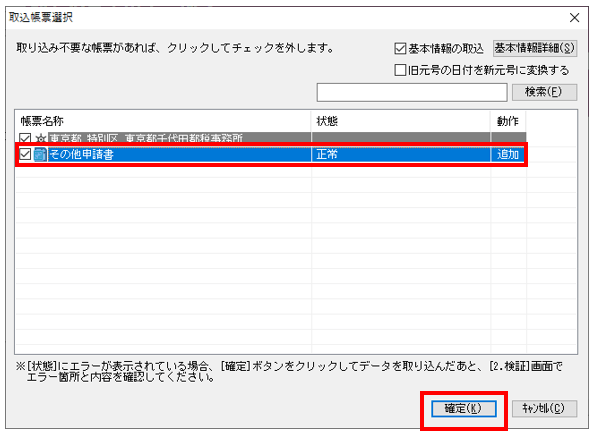
添付ファイルを添付する
添付する申請書等については、各地方公共団体が提供する様式を利用して作成してください。
1.取込みを行った[その他申請書]データのチェックボックスにチェックを入れ(①)、右下の[一括変更]をクリックし(②)、[添付ファイルの追加、変更]をクリックします(③)。[添付ファイル追加、変更]画面が表示されましたら、[追加]ボタンから添付ファイルを追加し添付を行います。
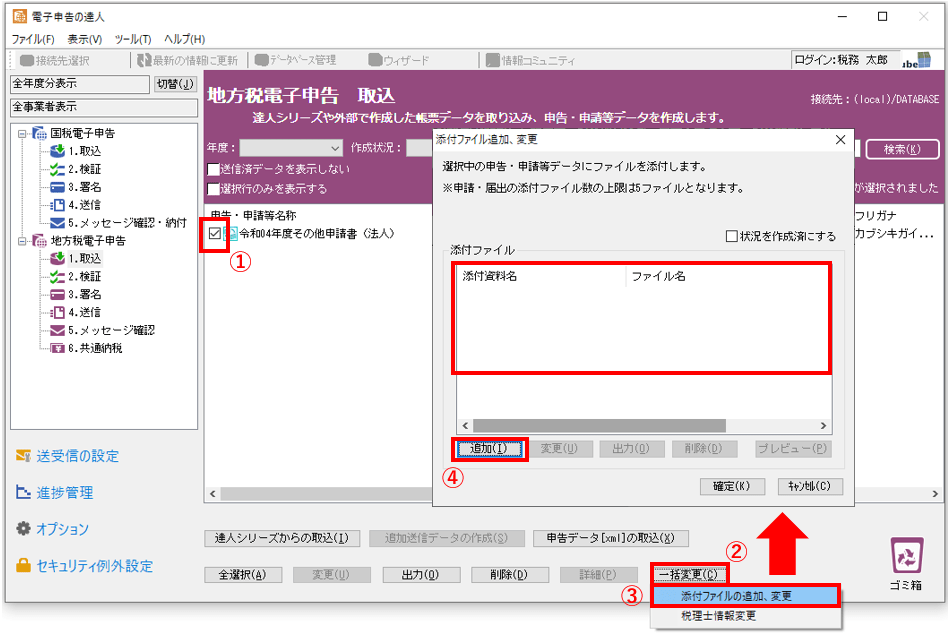
2.最後に、[検証]、[署名]、[送信]を行ってください。
⭐関連FAQ:【電子申告の達人】地方税の申請データにファイルを添付する方法 ※YouTube動画付きで解説しています。




